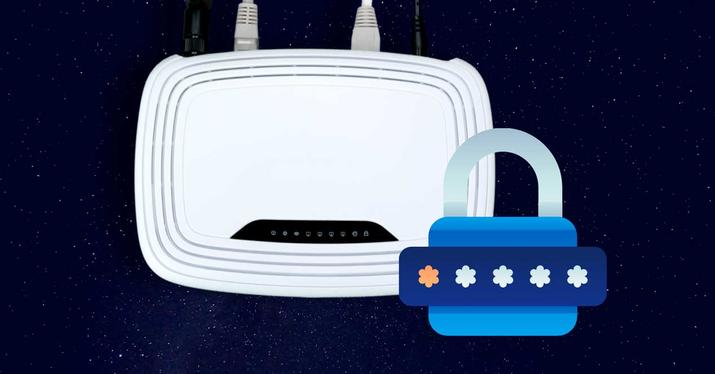
Miles de personas contratan una tarifa de fibra en casa y utilizan la misma red WiFi que viene por defecto en la pegatina del router, la misma que te da el operador. Y no es una buena idea. Cambiar las claves WiFi y elegir una contraseña segura es uno de los primeros pasos cuando contratemos una nueva tarifa o instalemos un nuevo router si queremos mantener a salvo nuestros datos personales y si nos interesa nuestra privacidad y seguridad online.
No solo te arriesgarás a que tus vecinos aprovechen que pagas Internet sin tener que pagarlo ellos sino que puede ser entrada de malware y otros muchos problemas. Por eso, mantener una buena seguridad es fundamental no solo navegando por Internet sino desde el principio.
Qué es y para qué sirve
Aunque ya sabemos de sobra qué es la clave WiFi, puede que alguien esté despistado y necesite un recordatorio… La clave o contraseña WiFi es el código que debes introducir en tu dispositivo para conectarte a una red inalámbrica. Sea desde el televisor, desde el teléfono móvil o desde el ordenador. Suele estar escrita en la parte trasera del router si has dejado por defecto la de tu operador pero lo más aconsejable es que la cambies una vez que el técnico se haya ido, como veremos en los apartados posteriores. Es necesaria para que cualquier persona se conecte a la red inalámbrica y debe ser lo suficientemente segura como para evitar intrusos.
Es importante que no al confundamos con del router. La clave del router, como su propio nombre indica, nos permite acceder para gestionar cualquier ajuste o incluso reiniciar o restablecer de fábrica. Pero son contraseñas diferentes. La de WiFi, como ya sabemos, es la que usa cualquier persona que vaya a tu casa y se quiera conectar a Internet. La del enrutador solo la usarás tú para acceder a la configuración y ajustes del aparato y de las redes.
Cambiar y gestionar
Como hemos explicado e los apartados anteriores, es fundamental que cambiemos la clave de nuestra red Wifi y que no dejemos la que viene por defecto en el operador. Para ello, debemos acceder a nuestro router tanto si es uno que está incluido con nuestra compañía contratada como si es uno totalmente independiente que has comprado para mejorar la señal, para tener mejor calidad o tener otras herramientas.
Cómo cambiar
Los pasos dependerán de tu operador o de tu router en sí pero todos son muy parecidos porque debemos acceder a la dirección IP del mismo desde el navegador y buscar los ajustes de configuración que nos permitan modificar la clave.
Los pasos pueden variar ligeramente pero siempre debemos escribir la dirección Ip en la barra del navegador. Normalmente será 192.168.1.1 o 192.168.01. Una vez aquí, nos pedirá la contraseña para acceder al router. Si nol a sabes, podemos mantener pulsado el botón de “reset” del aparato durante unos segundos para restablecer de fábrica y será la que venga por defecto, la que tenga tu operador. Puede que sea admin y admin o que sea admin y 1234, por ejemplo.
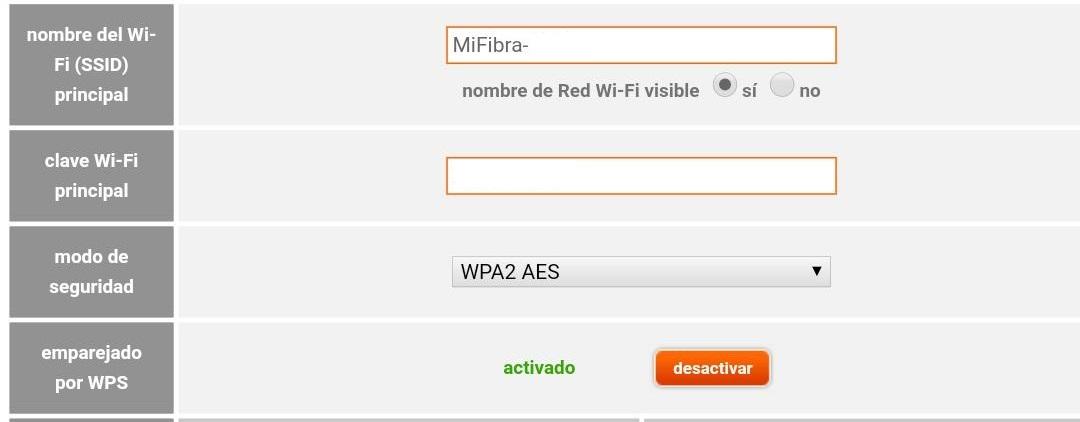
Cuando hayas entrado, debemos buscar la sección de Wi-Fi o algo similar. Aquí podremos ver el nombre de la red y la contraseña. O podemos cambiarla. Aquí tendremos que rellenar la contraseña antigua y la nueva. Si no la has cambiado nunca, la antigua será la que esté escrita en la pegatina en la parte trasera del router.
Una vez que hayas registrado la nueva, confirma los cambios.
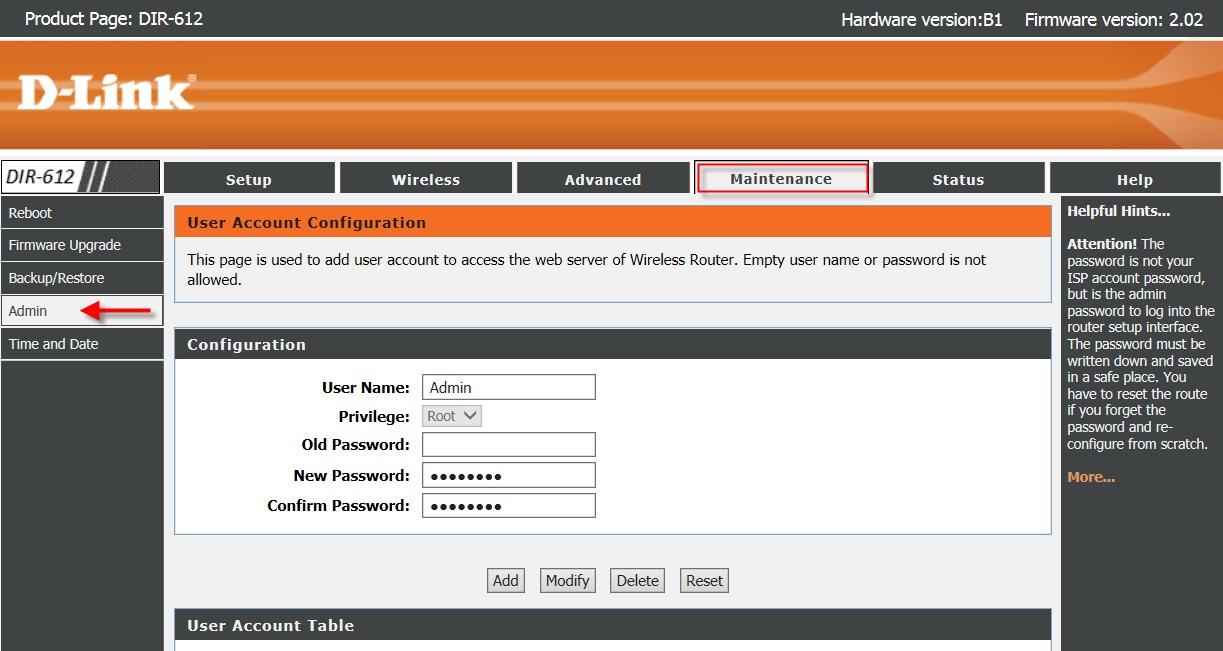
Cómo ver en el ordenador
Si quieres ver la password WiFi en el ordenador, hay unos pasos sencillos que podemos seguir para verla. Puede que la necesitemos porque no nos acordemos y queramos introducirla en un nuevo móvil o tablet, porque no la hayamos cambiado y la pegatina se haya borrado… En cualquier caso, podemos verlo desde Windows 10 en ajustes.
- Abrimos la sección e Configuración del ordenador
- Vamos a la sección Red e Internet
- Ve al apartado “Estado”
- Abre “Centro de redes y recursos compartidos”
- Ve a la sección o apartado de “Conexiones”
- Busca la red WiFi en la que estás conectado o la de tu casa
- Selecciónala
- Ve a la sección de “Propiedades inalámbricas”
- Abre el apartado de seguridad
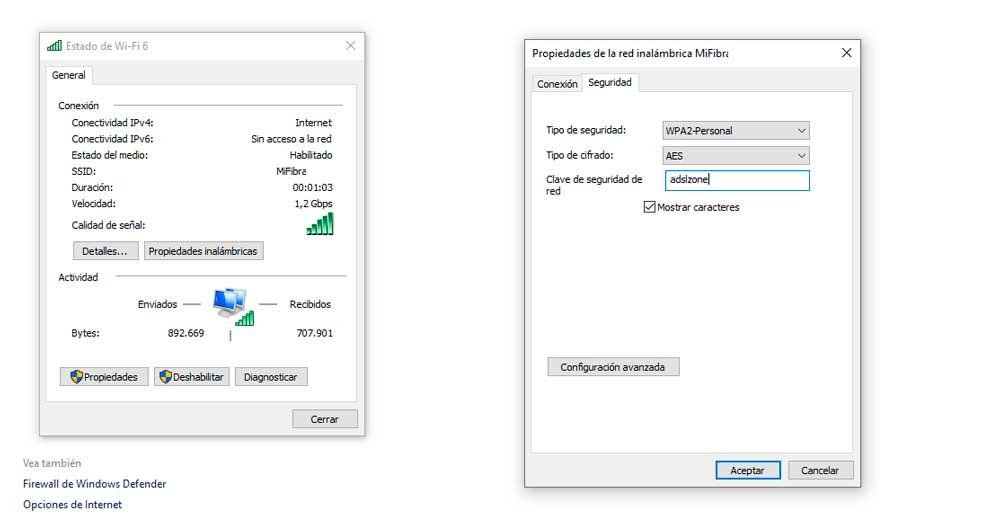
Aquí veremos que hay una serie de caracteres tapados y podemos elegir “Mostrar caracteres2 para que se vea la contraseña del Wifi en el recuadro correspondiente.
Seguridad
Debemos tener en cuenta una serie de criterios de seguridad a la hora de escoger la clave, cambiar la contraseña. Si no lo hacemos, podrían hackearnos en segundos.
Cómo elegir una clave segura
Cuando cambiemos la contraseña no basta con poner tu fecha de nacimiento, sino que debemos tener en cuenta que sea algo seguro y no fácil de adivinar. Entre las claves más usadas del año 2020 seguía estando 123456 como contraseña más común en internet y otras como 12345678 o password o 111111. No es recomendable que utilices estas contraseñas para nada pero tampoco para tu red Wifi ya que pueden entrar vecinos, desconocidos o incluso podría ser una opción fácil para hackearte el ordenador, el teléfono o robar tus datos.
¿Qué debe tener una contraseña? Lo primero que debemos tener en cuenta es que no sea nada relacionado con nuestros datos como tunombre1 o tufechadenacimiento2. Lo segundo que debemos tener en cuenta es que un mayor número de caracteres mejorará la seguridad. Cuanto más larga sea más difícil será de hackear. Pero no basta con 1234567890 sino que es recomendable también vigilar lo que escribimos. ¿Qué es lo mejor? Que uses letras, números y símbolos. Y que no solo uses letras sino que apuestes por mayúsculas y minúsculas intercaladas para que la seguridad de la clave sea lo más alta posible.

Otro consejo fundamental es que no repitas contraseñas. No uses la misma clave de WiFi que la de tu banco o la misma contraseña que en una tienda online. En caso de que lleguen invitados y digas la clave estarías dando pie a que accedan a todos tus datos personales en otros servicios así que mejor será evitar riesgos. Por último y no menos importante, es importante que la recuerdes. Que la apuntes o que uses un gestor de contraseñas para acordarte de la clave que has utilizado…
Ejemplos de clases seguras
Aunque se te puede ocurrir a ti mismo una clave segura combinando todos los consejos anteriores pero una buena forma de hacerlo sin tener que pensar en ella o crearla desde cero es usar algunas de las webs especializadas. Los principales gestores de contraseñas nos permiten crear claves seguras para cualquier cosa. La mayoría de ellos nos permite elegir la longitud y el tipo de caracteres. Algunos, además, nos permiten escoger que sea algo fácilmente recordable o no.
Por ejemplo, Dashlane. Desde la web de Dashlane podemos elegir claves de cuatro caracteres a cuarenta y nos permite elegir si queremos letras, dígitos, símbolos o caracteres similares. Una vez que lo tengas, tocas en “Copiar contraseña” y la utilizas para que se convierta en ese momento en tu clave WiFi.
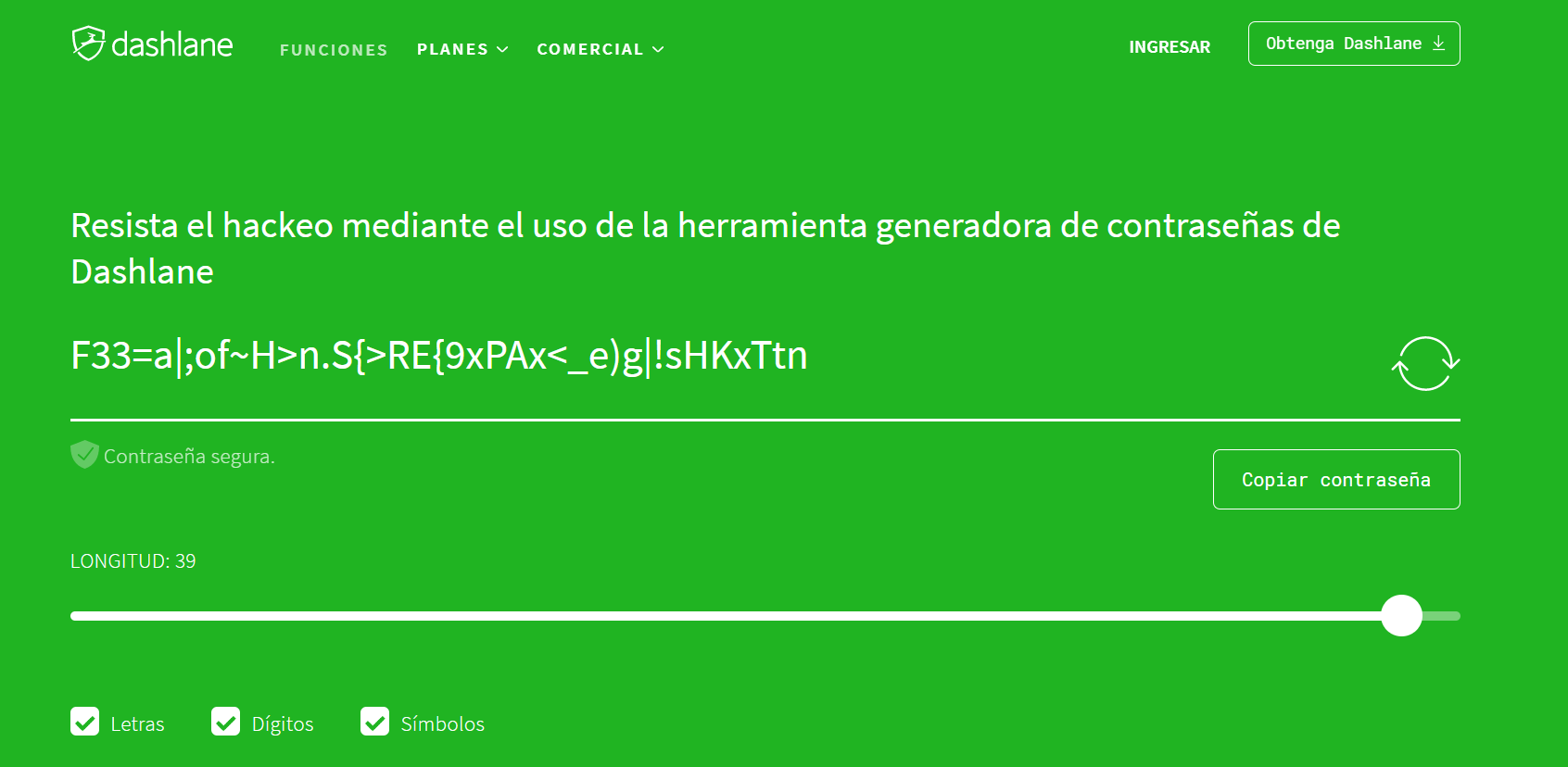
Lo mismo ocurre con Lastpass, otro generador que podemos usar gratis y que nos permite hasta cincuenta caracteres en la contraseña. Además, nos permite escoger si queremos mayúsculas, minúsculas, números o símbolos. Y tiene otra opción interesante y es que podemos elegir que la clave sea fácil de leer o fácil de decir si no queremos complicarnos demasiado cuando alguien nos la pregunte.
Algunos ejemplos de claves usando estos generadores podrían ser:
- *gsR%84ryatwF^k
- oUrnAliven
- AtHAtEtErY
- bUTPTBuEApsgVH
- hB2r7rQvwOTdrm
- N!@Hxi3B9MRNArJjopJ5xX
- MeszrQ@FJ#J9ASMzgK8!k?
- B7eq9UqF0
- 0eD3pGq0J
- AStiboRsArYnA
- cHalTErIgnecl
¿Cuánto se tarda en hackear una clave?
¿Qué pasa si no seguimos estos consejos de los párrafos anteriores? Que podrán hackearnos al instante. Según la empresa de ciberseguridad Hive System en un análisis de septiembre de 2020, si solo usamos letras minúsculas en una contraseña puede hackearse en menos de una hora. Pero la seguridad irá aumentando a medida que introduzcamos más caracteres y más tipos. ¿De qué depende la seguridad? Las contraseñas aumentan su seguridad cuanto más largas sean, como hemos dicho antes y como demuestra este estudio reciente. A más caracteres, más protegidos. Pero no solo importa la cantidad sino también la calidad o el tipo de ella: cuantos más tipos de caracteres haya, más protección. Lo aconsejable es apostar por estos dos factores: muchos caracteres y diversos. Contraseñas con diez o doce caracteres en las que utilicemos letras mayúsculas, letras minúsculas, números o símbolos.
En la tabla de la empresa de seguridad podemos hacernos una idea de cuándo una contraseña es suficientemente segura gracias al código de colores: en morado cómo se crackea de forma instantánea, en rojo si se tarda unas horas, en naranja si se tarda de varios días a cinco años, en amarillo entre un año y mil y en verde serían las contraseñas óptimas. ¿Lo recomendable? Que tus contraseñas estuviesen en esas casillas verdes o, lo que es lo mismo, que tuvieran más de doce caracteres entre los que se incluya números, mayúsculas y minúsculas. Y, si es posible, símbolos.
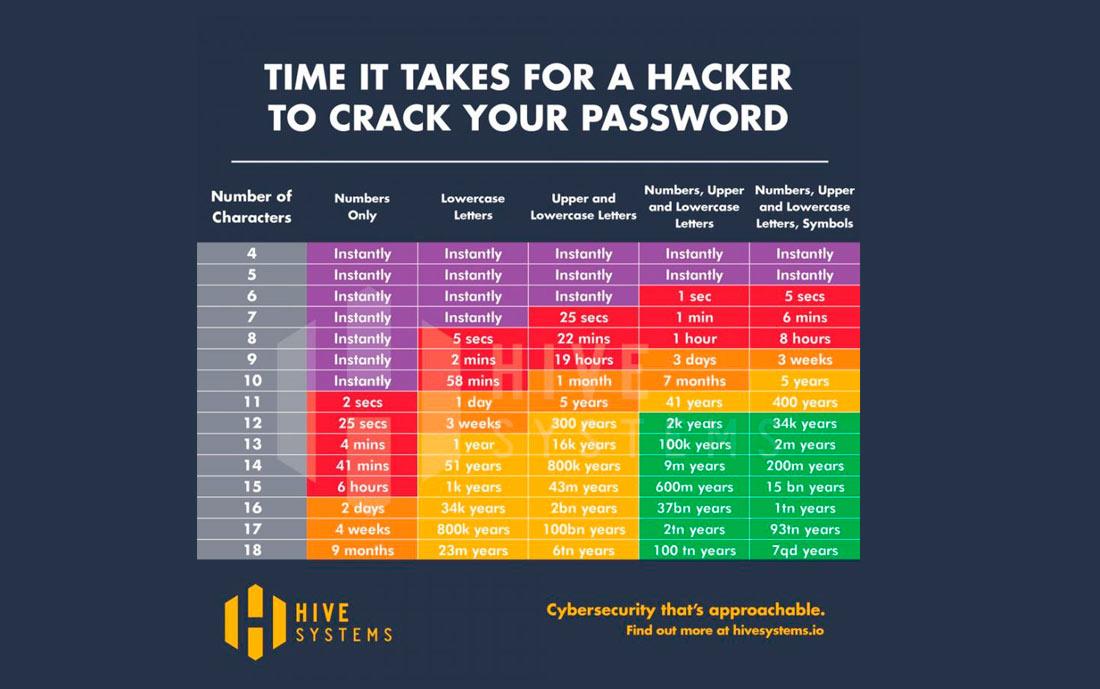
The post Así debería ser tu contraseña WiFi para evitar hackeos appeared first on ADSLZone.
0 Commentaires